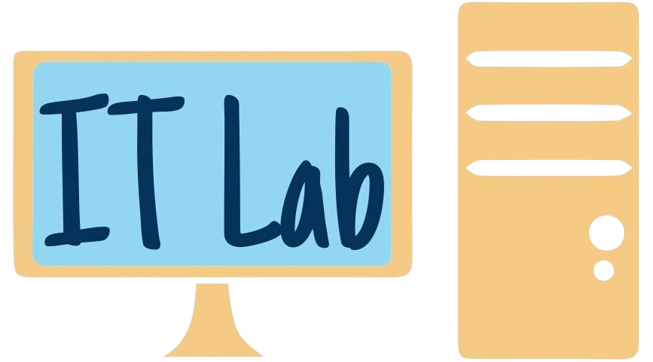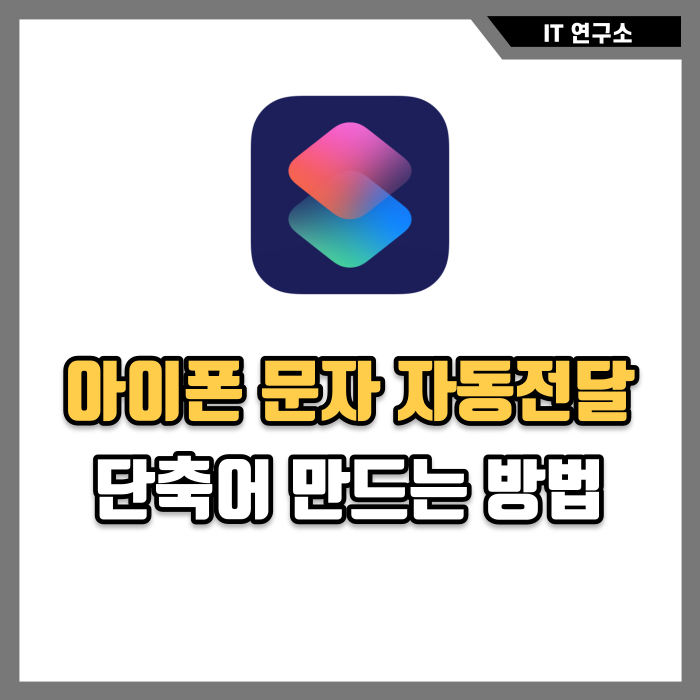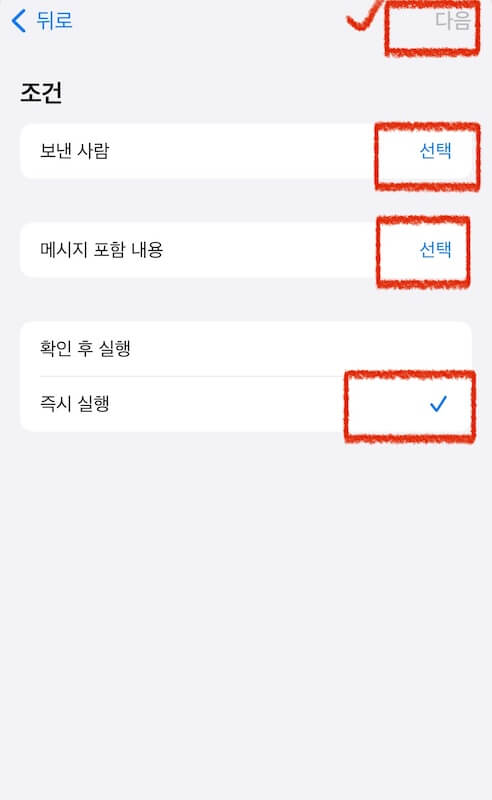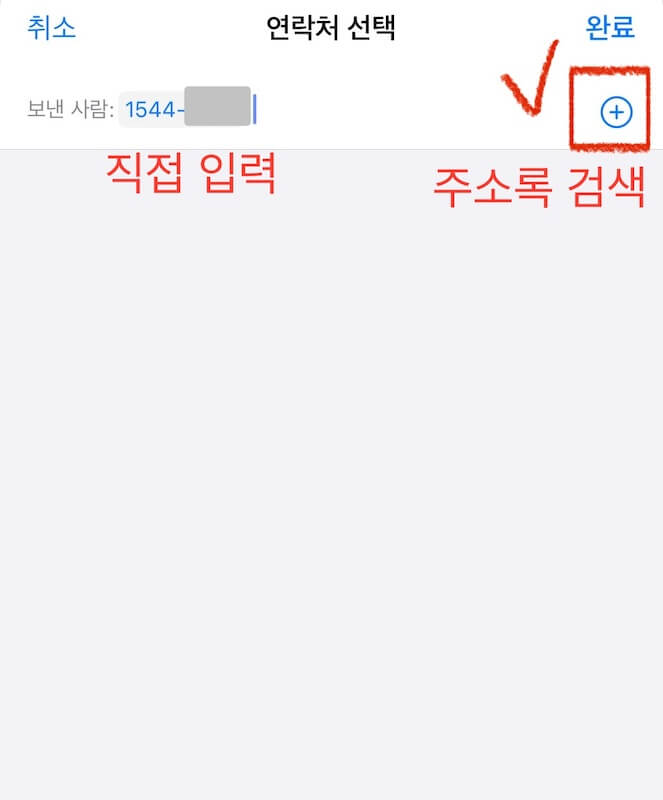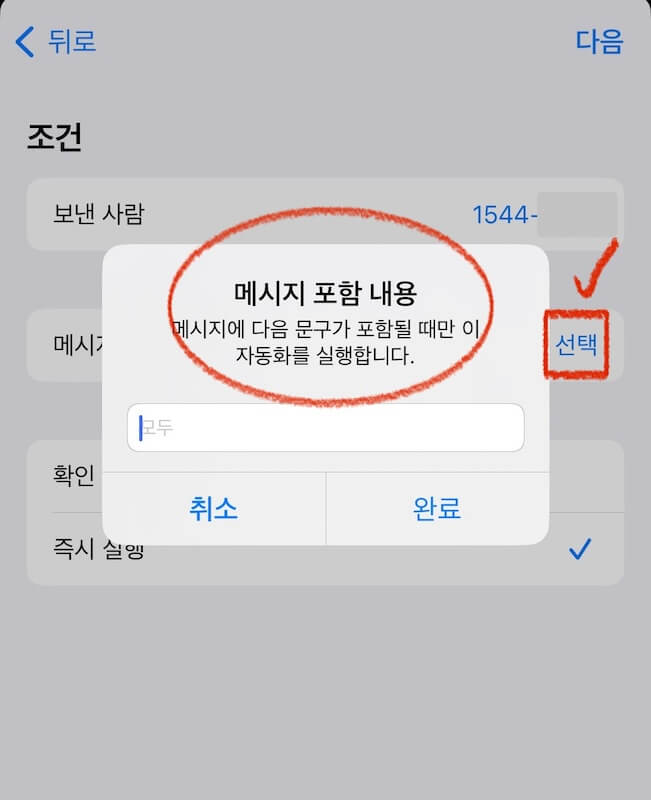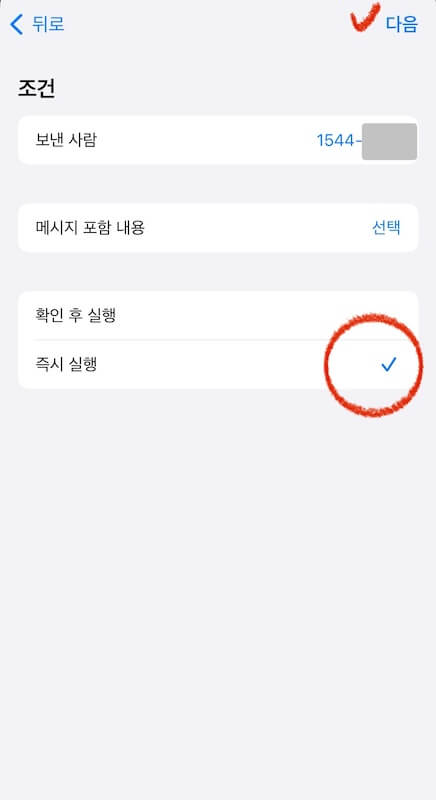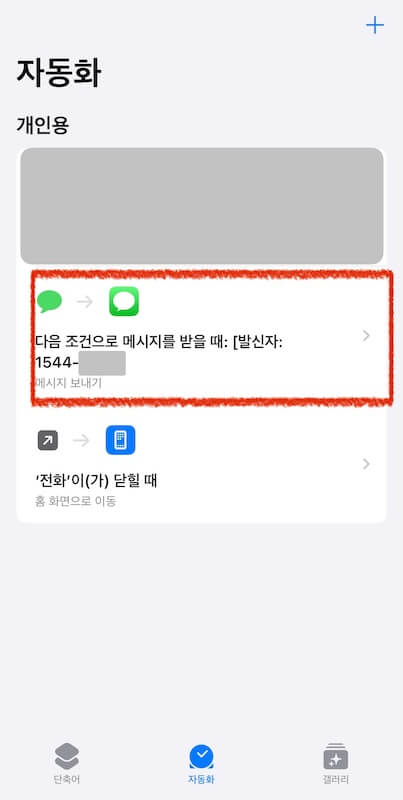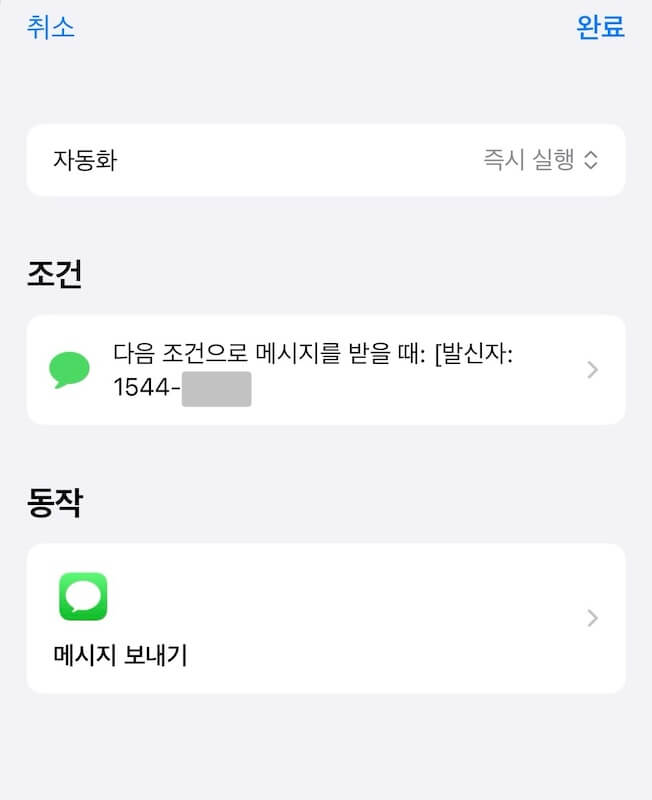아이폰에서 수신된 문자 메시지를 별도의 동작 없이 내가 지정한 사람에게 자동으로 전달하는 방법에 대해 알아보겠습니다. 이 방법은 아이폰에 기본적으로 설치되어 있는 단축어 자동화 기능을 이용합니다. 자동전달 단축어를 활용하면 카드 수신, 자동차 주정차금지 경고 문자 등의 정보를 지정한 사람에게 즉시 포워딩이 가능합니다.
아이폰 문자 자동전달 단축어의 필요성
우리가 살아가면서 스마트폰으로 수많은 문자 메시지를 받습니다. 개인적인 대화는 카카오톡이나 인스타그램 dm 등 SNS를 대부분 활용하지만 공적이거나 일방적 수신 메시지의 경우 문자를 이용하여 수신합니다. 지금 당장 아이폰 메시지함에 들어가 보면 수많은 메시지 내용이 있습니다. 광고성 문자, 택배 배송 관련 내용, 카드 이용 내역서, 주정차 금지 과태료 경고 알림 문자 등 일상생활에서 상당한 양의 정보를 문자로 수신합니다.
그렇다면 내가 받은 문자 내용을 상대방에서 바로 전달해야 되는 경우 어떤 것이 있을까요?
- 카드 사용 내역서
- 주정차금지 경고 알림 문자
- 택배관련 문자
- 특정인에게 전달받은 문자를 지속적으로 다른 사람에게 전달해야 하는 경우 등
아이폰 문자 자동전달 단축어를 활용하면 제가 생각하는 사례 외에도 다양한 쓰임새가 있을 것입니다. 반복적으로 받는 메시지의 경우 매번 수신한 문자를 복사하여 특정 사람에게 전달하는 일은 매우 비생산적 활동이라고 생각합니다. 이 과정이 자동화가 된다면 신경 쓰일 일이 하나 줄어들게 되는 셈이죠. 이런 단순하고 반복적인 동작을 줄이기 위해 나온 게 아이폰 단축어 기능이 아닐까 생각됩니다.
아이폰 문자 자동전달 단축어 활용(주정차단속 문자 알림)
이 기능을 생각한 이유는 거주 지역 주정차 단속 문자 알림 서비스에 가입할 때 1차량 1번호 원칙이 존재하기 때문입니다. 한 대의 차량을 부부 또는 가족 등 여러 명이 이용한다면 어떨까요? 운전한 사람이 아닌 서비스에 가입된 번호로 주정차 단속 문자 알림이 발신될 것입니다.
연락받은 사람이 운전자에게 바로 전달하면 좋지만, 우리는 AI가 아닙니다. 완벽하지 않은 인간이죠. 어떤 이유로 주정차단속 문자 전달이 운전자에게 지연될 수 있습니다.
보통 주정차 단속 문자 알림이 발신되고 10분안에 차를 다른 곳으로 이동하지 않으면 과태료를 받습니다. 그렇다면 좀 더 쾌적하고 안정적인 자동차 주차를 위해 아이폰 문자 자동 포워딩 설정법을 알아보겠습니다.
아이폰 문자 자동전달 단축어 설정법
문자를 자동으로 전달해 주는 앱도 있다고 하는데요. 앱을 설치하고 실행 그리고 회원가입까지 너무 복잡합니다. 제가 알려드린 단축어 설정법은 매우 간단하고 쉽기 때문에 누구나 따라 할 수 있습니다. 아이폰만 있다면요. 아래의 사진과 간단한 설명을 읽어 보고 천천히 따라 해 보세요.
▼ 단축어 자동화 생성
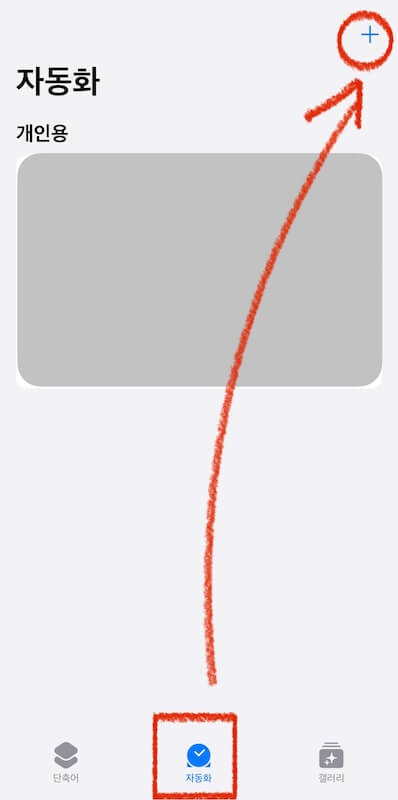
- 아이폰 단축어 앱에 들어간다.
- 하단 자동화 메뉴 선택
- 우측 상단 + 버튼을 눌러 시작
▼ 메시지 조건 설정
메시지 조건 중 보낸 사람 연락처는 내가 누구에게 받는 문자를 보낼지 지정하는 단계입니다. 사진을 넘겨가며 따라 해보세요.
- 보낸사람: 발신자 번호를 직접 입력하거나 주소록에 등록된 연락처를 넣는다.
- 메시지 포함 내용: 내가 설정한 단어가 포함될 때만 자동화를 실행해주는 옵션창
- 확인 후 실행: 단축어 자동화 알림이 뜨고 실행을 누르면 자동화가 실행
- 즉시 실행: 문자수신 시 자동 포워딩
▼ 단축어 새로운 빈 자동화 설정
1. 새로운 빈 자동화 설정
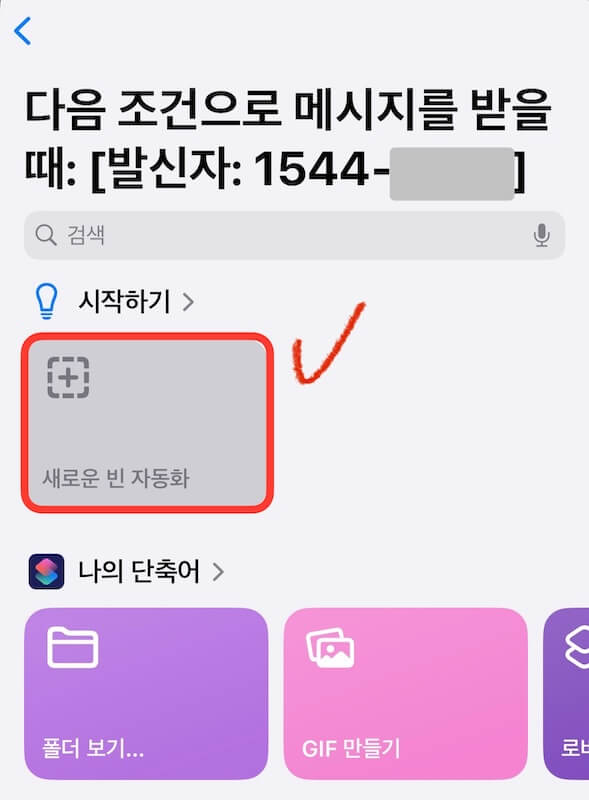
2. 메시지 보내기 동작 추가
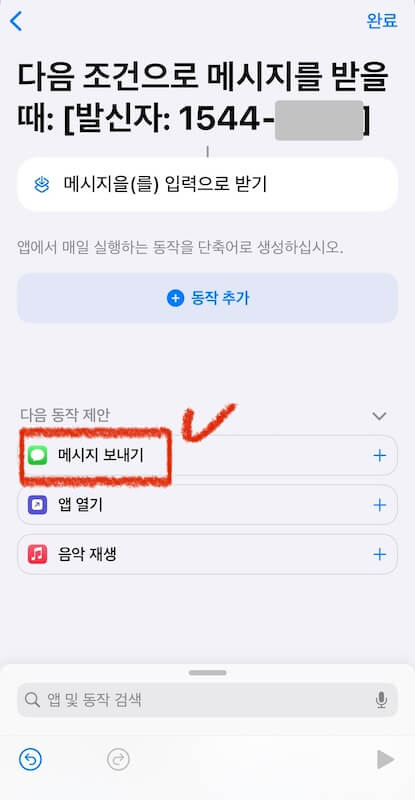
3. 문자 자동전달 선택
수신한 문자 자동전달 단축어 설정 마지막 단계입니다. ‘메시지 보내기’를 누르면 조건문 하나가 나옵니다. ‘받는 사람’에게 ‘메시지’ 보내기 화면에 파란색 글씨가 수정 가능한 항목입니다.
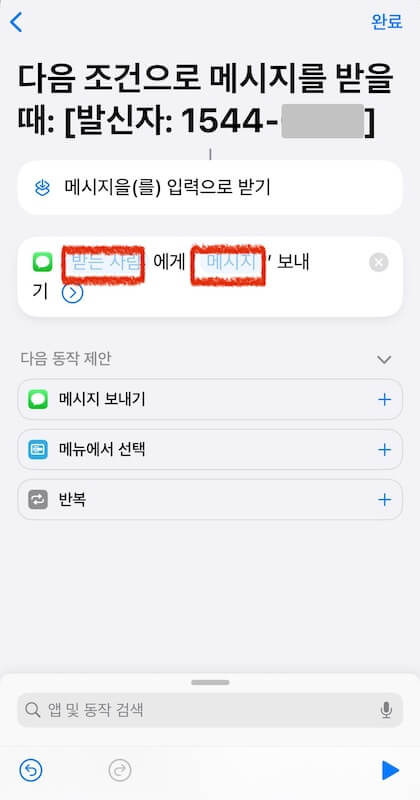
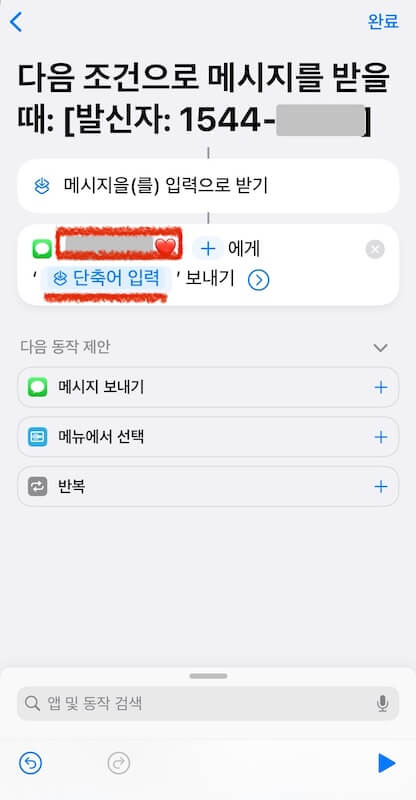
- 받는 사람: 문자 자동전달 연락처 선택(+ 버튼 누르면 여러 명 추가 가능)
- 메시지: ‘단축어 입력‘으로 선택
▼ 아이폰 문자 포워딩 단축어 화면
설명한 과정을 잘 따라 했다면 단축어 자동화 항목에 위 사진처럼 문자 포워딩 단축어가 추가된 것을 볼 수 있습니다.
마치며
지금까지 아이폰에서 문자를 받았을 때 자동전달하는 단축어 설정법에 대해 알아보았습니다. 위 방법을 다양하게 활용한다면 같은 일을 반복적이지 않고 편리하게 진행할 수 있습니다. 수신처 별 송신해야 될 내용도 다양하게 구성하여 이용 범위도 넓힐 수도 있습니다.
같이 보면 좋은 글
- 아이폰 통화 종료 후 눌림 방지 설정하는 법 2가지
- 아이폰 예약 문자 보내는 방법, 단축어를 활용해 보자!(카톡 예약 메시지 포함)
- 아이폰 로비폰 앱으로 이편한세상 아파트 공동현관문 쉽게 여는 방법
- 아이폰 벨소리 만드는 방법(아이튠즈 X)